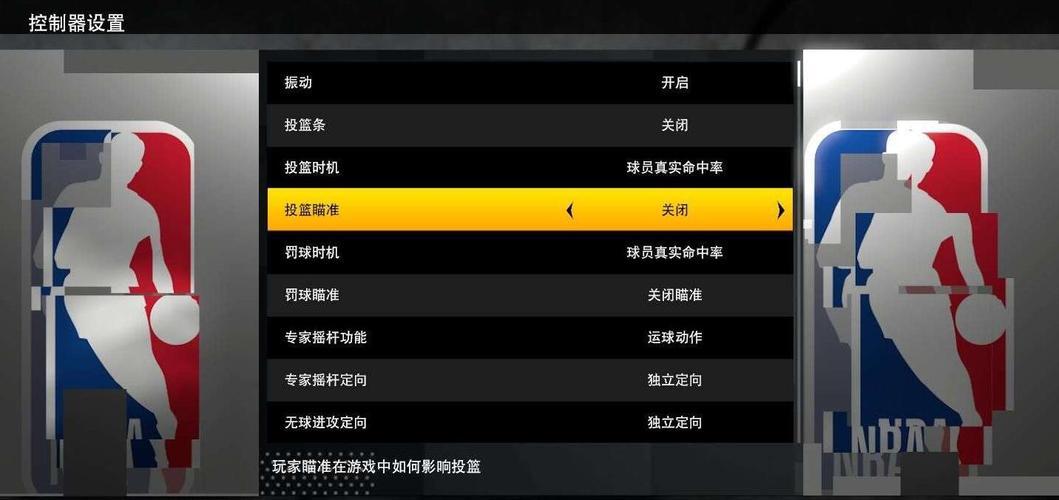一、安装CAD填充图案
1、搜索并下载喜欢的CAD填充图案,下载完毕,然后将填充图案文件夹解压。
2、解压完毕,进入到文件夹中,使用“ ctrl+A ”全部选中,再使用“ ctrl+C”, 复制所有的填充图案。
3、在桌面上,右键点击所需要安装填充图案的CAD版本,然后选择“ 属性 ”。
4、进入到CAD2014的属性界面,点击左下方的 “打开文件夹位置 ”,找到安装文件夹。不建议慢慢去找,也许忘记了安装在哪个磁盘,这个方式是最有效最快捷的。
5、进入CAD2014安装文件夹(你的版本也是一样的),点击“ support ”文件夹进入。
6、进入“support”文件夹中,使用“ ctrl+ V”或者是右键点击,选择“ 粘贴 ”,将文字粘贴到里面。
二、CAD填充图案验证
1、安装之后,怎样验证是否有效呢,或者是怎样用呢,其实和一般的填充时候是一样的,打开CAD,点击 “图案填充 ”,进入到图案填充中。
2、进入到图案填充之后,点击左上角的“ 图案”后面的“三点” 状图标,进入到填充图案库中。
3、进入之后,点击菜单栏的“ 自定义”, 这里都是刚才复制进来的填充图案,选择其中的图案,点击“ 确定”, 然后选择填充的对象位置,就可以使用刚才安装的填充图案。